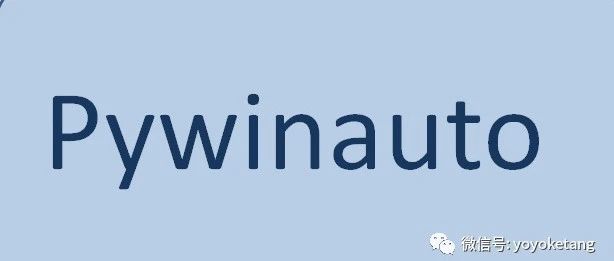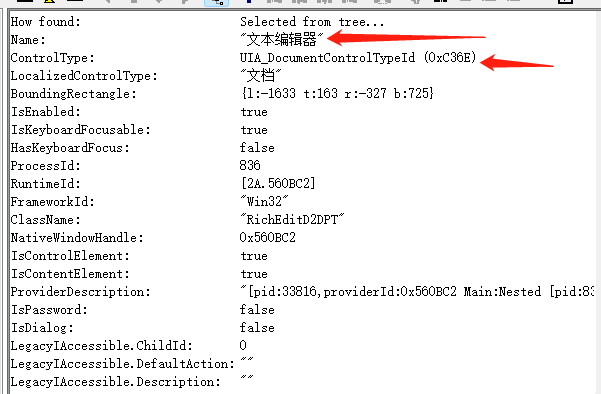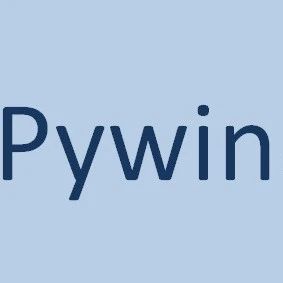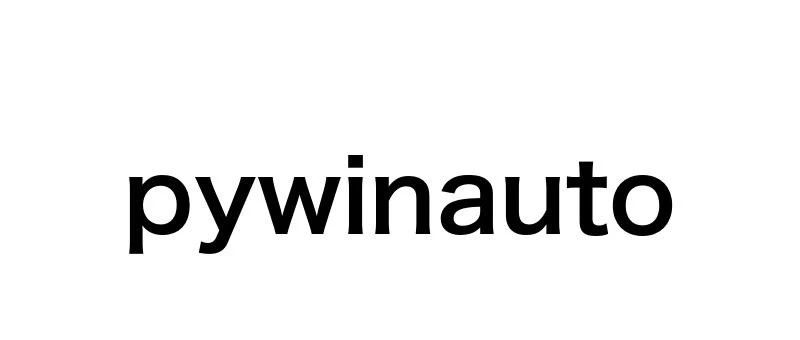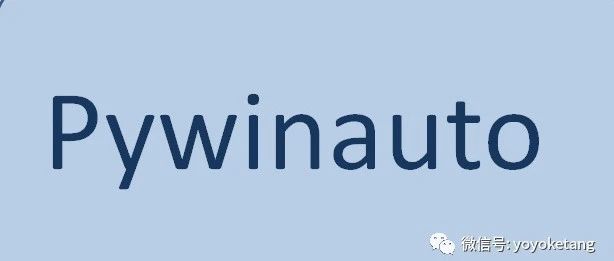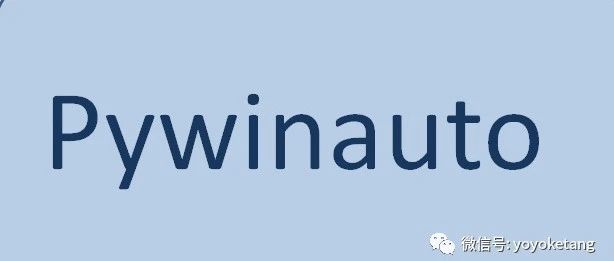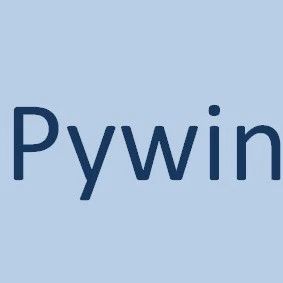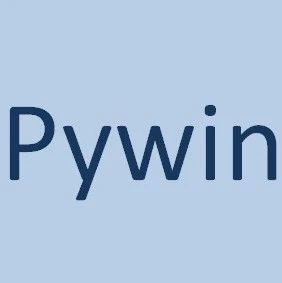Pywinauto之Windows UI自动化5
Pywinauto之Windows UI自动化5
一、键盘操作
from pywinauto.keyboard import send_keys
1、按F1键 send_keys("{F1}")


案例:通过按键打开cmd,进入python
send_keys("{VK_LWIN}cmd{VK_RETURN}")
import time
time.sleep(2)
send_keys("python{VK_RETURN}")
二、键盘修饰符
“+” --> 按Shift
“^” --> 按Ctrl
“%” --> 按Alt
“^s” --> 按Ctrl+s进行保存操作
三、鼠标操作模块
pywinauto.mouse
click:鼠标单击
doubl_click:鼠标双击
right_click:鼠标右击
wheel_click:鼠标中间点击
press:按下鼠标
repleace:释放鼠标
move:鼠标移动
scroll:滚动鼠标
ex:mouse.click(coords=(580,500))
四、任务通知区域的操作
1、通过Explorer
在时钟附近有表示正在运行的应用程序的图标,该区域通常被称为“系统托盘”,也称为通知区域。该区域的访问,可以通过启动“Explorer.exe"这个应用程序,可以在'任务栏'这个窗口中找到有标题为'用户提示通知区域'的工具栏控件。
app=Application(backend='uia').connect(path="explorer")
# 打印底部状态栏
app['任务栏'].print_control_identifiers()
# 底部状态栏
icons = app['任务栏'][‘用户提示通知区域’]
五、隐藏的系统通知区域操作
实例:
from pywinauto import Application
app = Application("uia").connect(path="explorer")
task = app["任务栏"].child_window(title="通知 V 形",auto_id="1502", control_type="Button")
task.click()
app["通知溢出"].print_control_identifiers()
app["通知溢出"].["百度网盘"]click()
腾讯云开发者

扫码关注腾讯云开发者
领取腾讯云代金券
Copyright © 2013 - 2025 Tencent Cloud. All Rights Reserved. 腾讯云 版权所有
深圳市腾讯计算机系统有限公司 ICP备案/许可证号:粤B2-20090059 深公网安备号 44030502008569
腾讯云计算(北京)有限责任公司 京ICP证150476号 | 京ICP备11018762号 | 京公网安备号11010802020287
Copyright © 2013 - 2025 Tencent Cloud.
All Rights Reserved. 腾讯云 版权所有